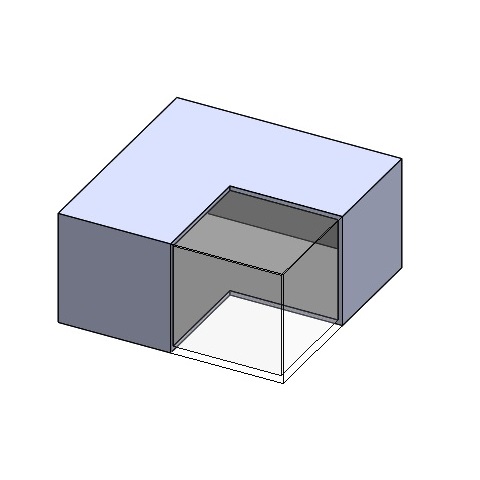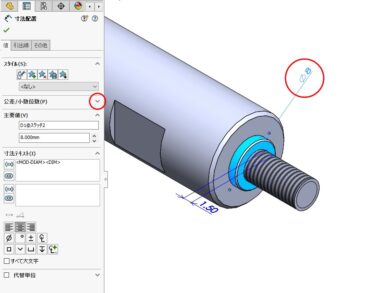モデルを作成していく過程で、
このモデルを実際に製作したらどのくらいの重さなの?
と思ったことはありませんか?
技術計算が速やかにできることは体積情報を持つ3Dモデルの醍醐味です。
そこで今回は次の2つの方法をご紹介します。
―――――――――――――――
1. モデルに材質を設定する方法
2. モデルの重量を確認する方法
―――――――――――――――
使用するコマンド
・材料編集 (FeatureManager デザインツリー)
・質量特性 (評価タブ)
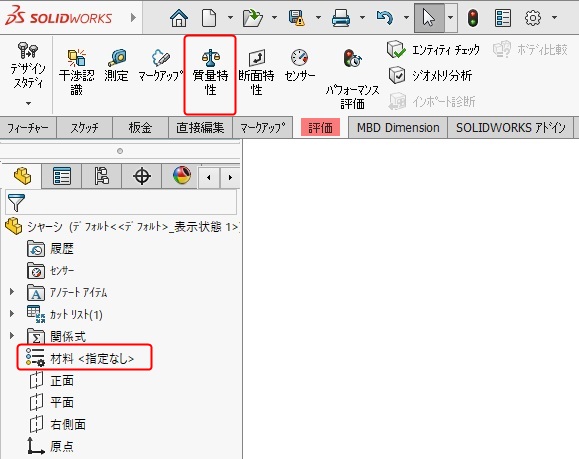
– – – – – – – – – –
※今回モデルに設定する材質には、SOLIDWORKSにあらかじめ登録されている材料を使用します。
そのため、重量についてはあくまでも参考値となります。
実際に使用する材料での正しい重量が知りたい場合は、その材料の物性値で材料を登録する必要があります。
– – – – – – – – – –
1. モデルに材質を設定する方法
材料を指定していないモデルは、「材料<指定なし>」となっています。
FeatureManager デザインツリーの「材料」を右クリックし、メニューから「材料編集」をクリック。
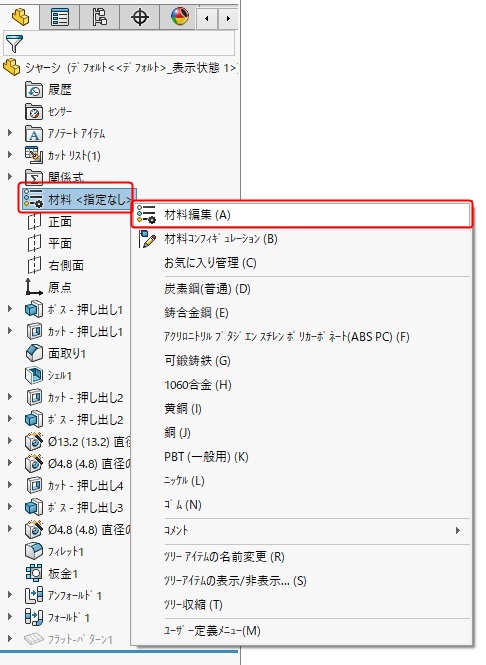
すると、「材料」ダイアログボックスが表示されます。
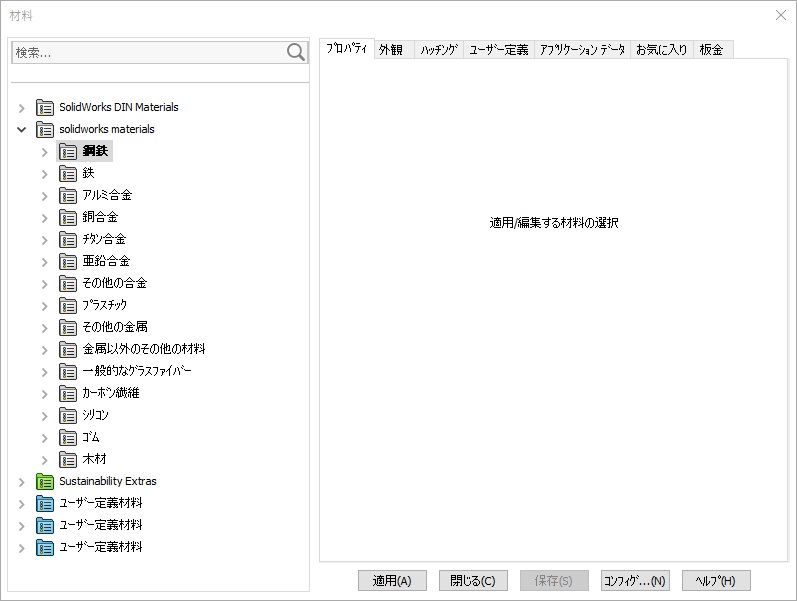
今回は、材料に「炭素鋼(普通)」を設定します。
「Solidworks materials」フォルダを展開し、「鋼鉄」フォルダを表示します。
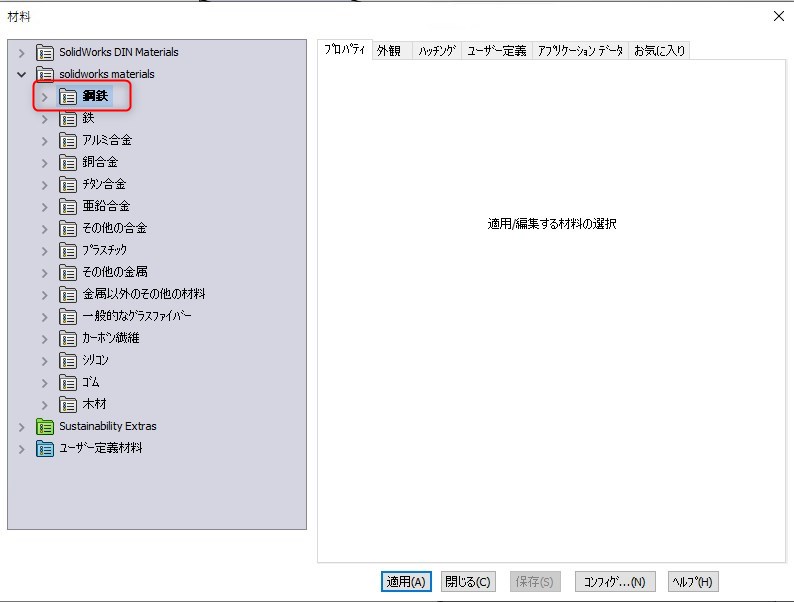
さらに「鋼鉄」フォルダを展開し、項目内の「炭素鋼(普通)」を選択します。
選択が出来たら「適用」をクリックし、「閉じる」をクリックします。
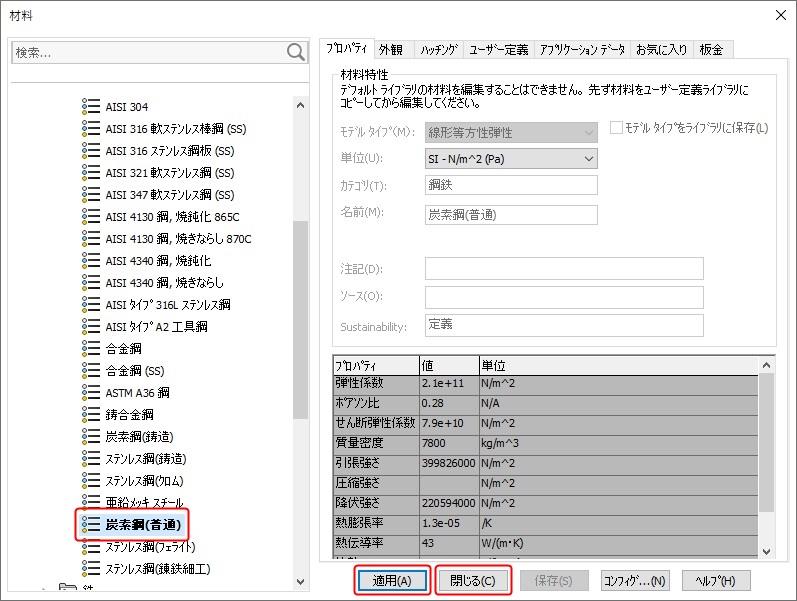
FeatureManager デザインツリーを確認すると、材料適用され「炭素鋼(普通)」に変わっています。

2. モデルの重量を確認する方法
評価タブから「質量特性」コマンドを選択します。
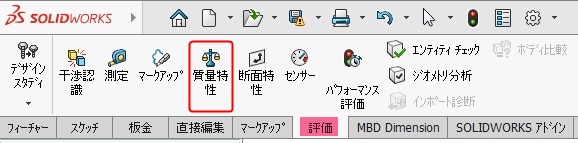
すると、「質量特性」ダイアログボックスが表示されます。
「質量」を確認すると設定した材質での重量がわかります。
重量のほかにも体積や重心なども確認できます。
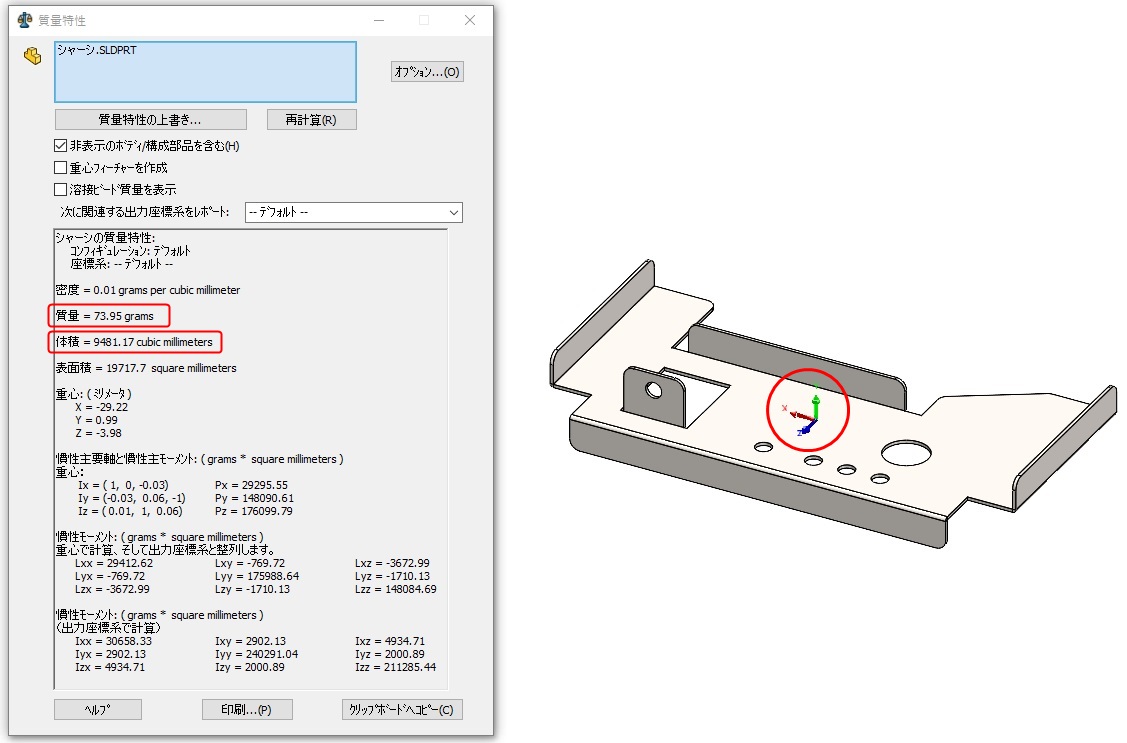
また、単位がグラムのままでわかりにくい場合は、下記方法で変更することもできます。
質量の単位の変更方法
ここでは、グラムからキログラムの表示へ変更します。
① ウィンドウ右上の「オプション」をクリック。
② 「ユーザー定義設定を使用」にチェックを入れる
③ 質量の単位を「キログラム」に変更し、OKをクリック。
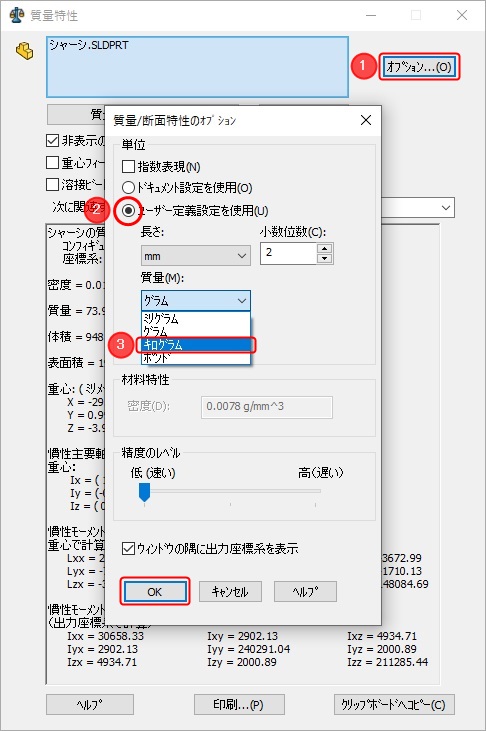
質量の単位がキログラムに変更できました。
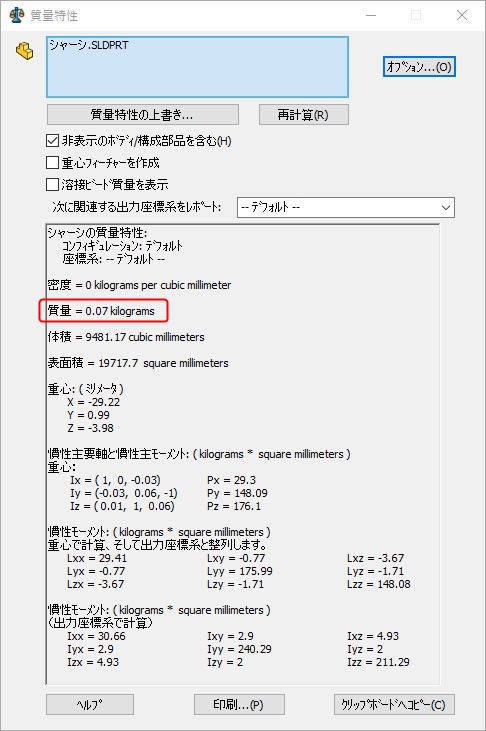
まとめ
いかがでしたか。
今回は、材質の設定と重量を確認するお話でした。
またの機会に、”物性値を設定して材料を登録する方法” をご紹介します。
是非お試しいただけましたら幸いです。